スタートメニューを使いやすく①
Windows10からWindows11に変更したら、よく使うスタートメニューのレイアウトが変更されていたりと、また新しいものを覚えなおして慣れていかないといけないですね。
これから使い慣れていくのなら、自分の使いやすいレイアウトで慣れていければ効率的です。
スタートメニューは表示する位置のほかにも、設定で変更できるところがたくさんあるのでいろいろ設定してみましょう。
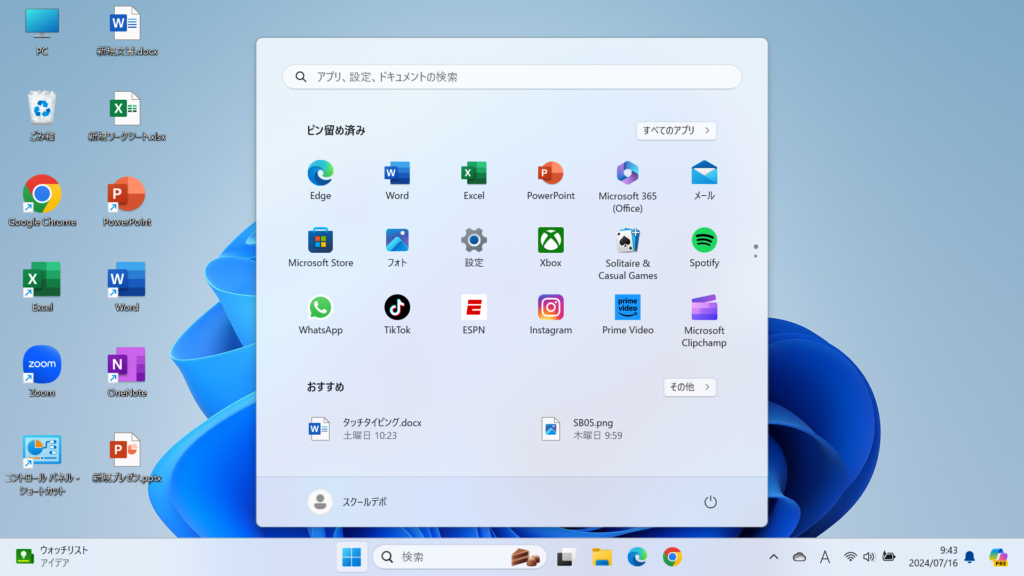
まずは、いちばん利用するアプリの起動方法【ピン留め済み】の設定をしてみましょう。
【ピン留め済み】はよく使うアプリをすぐ実行できるように用意されているのですが、アイコン数が多くなるとページが増えるようになります。スタートメニューを開いてもすぐに表示されず、次ページを表示する手間がかかります。
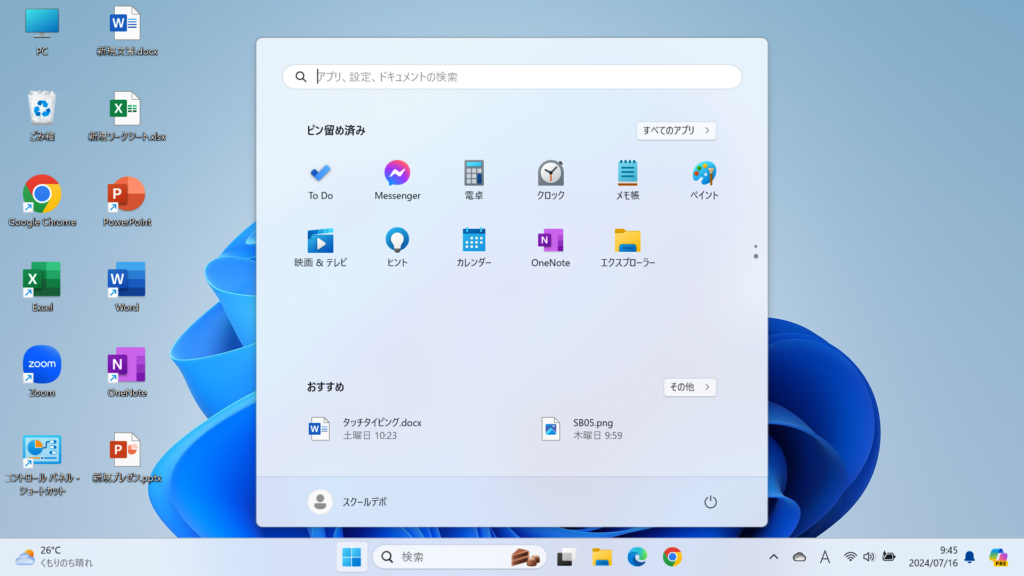
【ピン留め済み】をより多くのアイコンの表示に設定することができます。
デスクトップの何もないところで右クリックし、ショートカットメニューから【個人用設定】を開きます。
下にスクロールして【スタート】を探してクリックしてください。
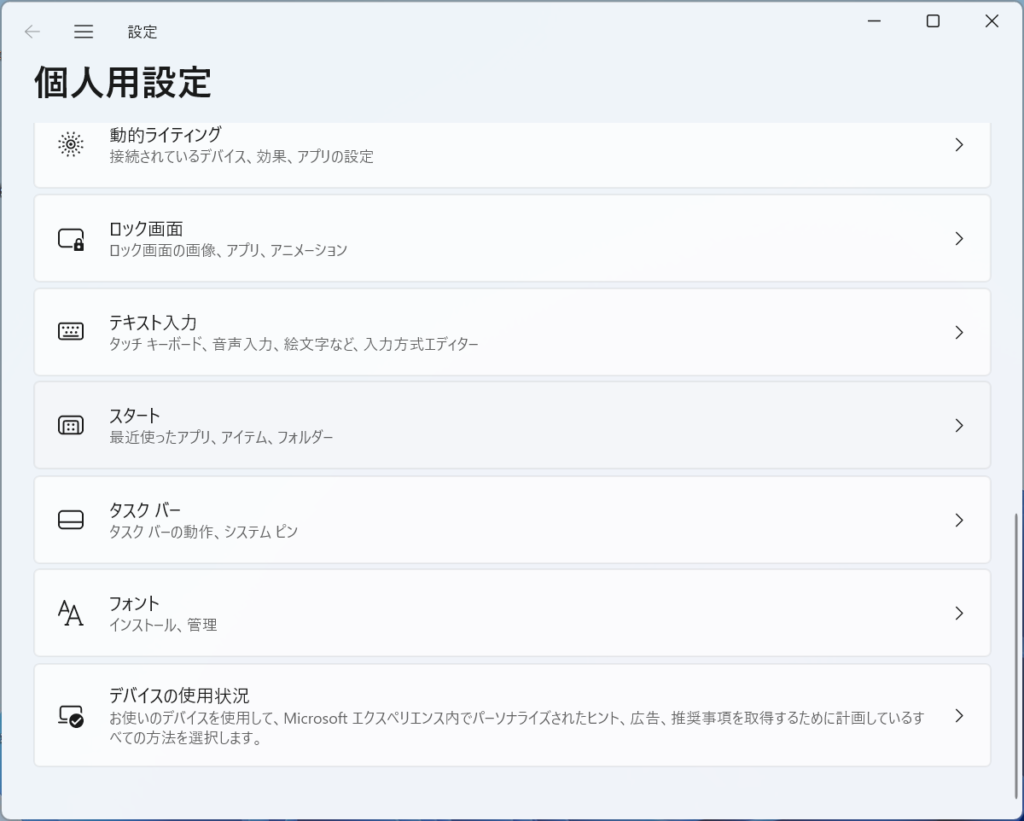
【レイアウト】の[さらにピン留めを表示する]を選択します。
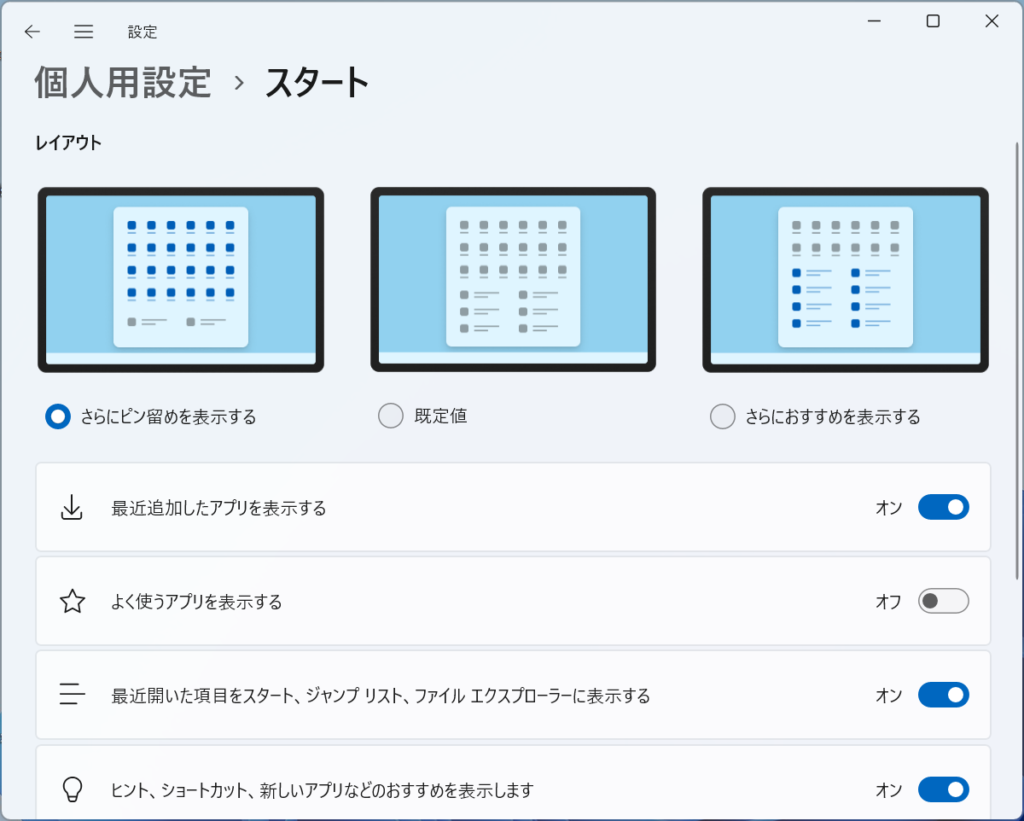
設定を閉じておきます。
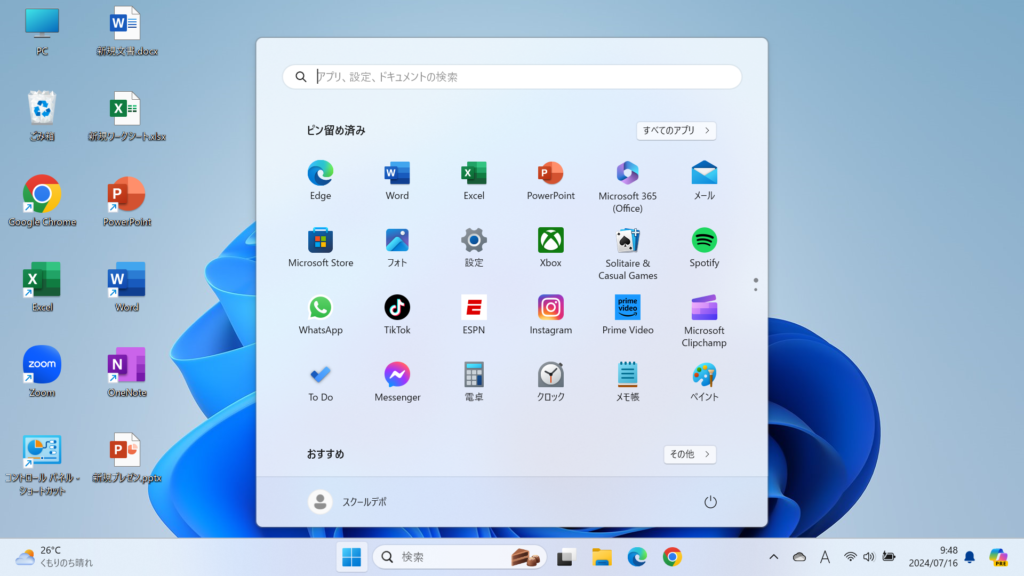
表示されるアイコンの数が増えました。そのかわり[おすすめ]の表示数が少なくなります。
【レイアウト】の設定で[さらにおすすめを表示する]を選択すると、ピン留め済みのアイコン数が減り、おすすめの表示数が多くなります。
自分の使い勝手の良いレイアウトを選択してください。
ご予約・お問い合わせはLINEがおススメ
お気軽にお問い合わせください。088-821-7802/070-8551-6849受付時間 10:00-17:00 [ 火-金 ]※土・日・月・祝休み
お問い合わせフォーム お気軽にお問い合わせください

